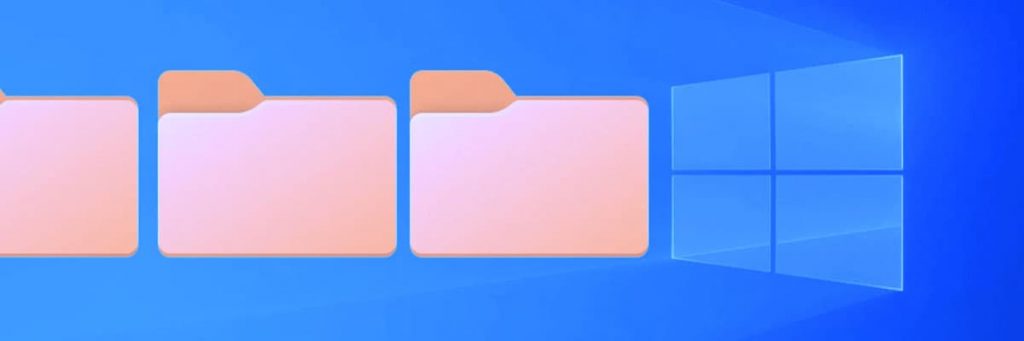Algumas vezes, é comum fazer aquela limpa no computador, para liberar espaço e remover dados que não são usados. Porém, nessa hora pode acontecer de você apagar alguma informação sem querer. E agora, será que tem como recuperar arquivos apagados do PC?
Se estiver passando por essa situação e não sabe como resolver, temos boas notícias. Afinal, é possível ter de volta os dados que foram apagados do computador, utilizando métodos nativos do Windows. Quer saber como? É só continuar neste post até o final.
Como recuperar arquivos apagados do PC Windows
O Windows é um sistema operacional bem otimizado para a recuperação de dados. Afinal, muitas empresas utilizam o pacote Office e outras ferramentas da Microsoft. Por isso, o prejuízo com a perda de arquivos corporativos pode ser grande.
Então, os desenvolvedores deixam formas para você ter como conseguir recuperar esses dados, quando apaga sem querer. Assim, existe mais de uma maneira de resolver o problema, sendo necessário conhecer quando e como utilizar cada uma.
Por isso, separamos os principais métodos para você ter como recuperar arquivo apagado do PC. Aproveite para conferir os próximos tópicos e entender como funcionam os processos de recuperação nesse sistema operacional
Acessando as versões anteriores de uma pasta
A primeira forma para ter como recuperar arquivos apagados no PC é acessando as versões anteriores de uma pasta. Assim, elas funcionam como serviços de backup, com os arquivos temporários dos documentos que você armazena na memória.
Então, pode ser uma forma eficaz (porém temporária) de conseguir seus dados novamente. Mas é bom lembrar que o sucesso desse processo depende de quanto tempo você demora para começar a executar a recuperação.
Assim, se quiser aprender como utilizar as versões anteriores para recuperar seus arquivos apagados do PC, siga nosso passo a passo. Deixamos o caminho completo para utilizar a função e encontrar os pontos de backup dos diretórios:
- Primeiramente, encontre a pasta onde o arquivo que você apagou estava;
- Em seguida, abra o diretório e clique nele com o botão direito (cuidado para não clicar em um arquivo);
- Então, selecione a opção de Propriedades no menu principal;
- Depois, clique na aba de Versões anteriores na parte superior da tela;
- Assim, escolha uma versão para usar e clique em Restaurar;
- Por fim, aguarde até que o sistema finalize a recuperação e exiba os arquivos deletados.

Assim, você pode encontrar os arquivos temporários dos dados que excluiu e salvar novamente. Porém, eles só ficam disponíveis durante um tempo, sendo apagados logo em seguida pelo sistema sem aviso prévio.
Mas ainda existe uma maneira de se aprofundar nos métodos de recuperação para determinados arquivos. Por exemplo, você pode conhecer mais formas de ter como recuperar fotos e vídeos apagados. Basta acessar nosso tutorial e ver os melhores métodos.
Através do OneDrive
Ainda, o OneDrive pode ser outra maneira de conseguir recuperar arquivos no Windows. Ele é o serviço de armazenamento em nuvem do seu computador, que guarda tudo o que você cria e salva de maneira remota.
Porém, é preciso ter a sincronização ativa (na maioria das vezes ela começa assim que você faz login pela primeira vez no PC). Caso contrário, os seus dados não estarão na nuvem e esse método não funcionará para salvar seus documentos novamente.
Portanto, para entender como recuperar arquivos excluidos do PC utilizando o OneDrive, é super simples. É preciso seguir algumas etapas, que deixamos aqui no passo a passo a seguir. Confira como começar a trazer de volta seus arquivos importantes para o PC:
- Primeiro, encontre o ícone com a nuvem na barra de tarefas do seu computador;
- Em seguida, clique em Lixeira na parte inferior do menu que irá abrir;
- Então, selecione o arquivo que quiser recuperar e clique nos três pontos ao lado;
- Assim, clique em Restaurar no menu flutuante que irá surgir;
- Por fim, procure o arquivo novamente onde estava antes de você apagar.

Porém, como mencionamos, esse método só fica disponível para quem tem os arquivos sincronizados com o OneDrive. Se você ainda não estiver com a função ativa, é bom começar agora mesmo a utilizar a nuvem do seu PC.
Para ativar, basta clicar no ícone da nuvem e fazer login com sua conta Microsoft. Mas lembre que ela precisa ser a mesma que você utiliza em seu computador, ou não irá sincronizar os dados automaticamente. Depois, é só começar a usar a nuvem para salvar seus dados.
Restaurando o sistema a partir de um ponto
Por fim, uma maneira mais “agressiva” de ter como recuperar arquivos da lixeira do PC ou apagados sem querer é restaurando o computador. Afinal, esse serviço permite que você “volte no tempo”, para um determinado momento na memória do computador.
Por isso, pode voltar até o momento antes de excluir o arquivo ou dado importante. Contudo, é preciso utilizar esse método com cuidado, já que pode perder programas ou outros arquivos instalados depois da data de recuperação.
Assim, se quiser aprender como utilizar a restauração do sistema para recuperar arquivos, é preciso seguir as etapas que deixamos em nosso tutorial. Portanto, continue acompanhando o passo a passo para entender por onde começar:
- Primeiro, acesse a barra de pesquisa do computador e digite “criar ponto de restauração”;
- Em seguida, selecione Restauração do Sistema, na janela que irá abrir;
- Depois, clique em Avançar na primeira tela;
- Então, na próxima tela, selecione uma data e horário para recuperar (precisa ser antes de você deletar seu arquivo);
- Assim, clique em Restaurar na parte inferior da tela;
- Por fim, aguarde até que o sistema finalize a restauração do seu computador.

Contudo, pode ser que você perca arquivos ou programas que instalou depois dessa data. Portanto, antes de começar o processo, é sempre bom realizar um backup de dados, para evitar perder qualquer outra informação na memória do PC.
Ainda, se você quiser conhecer mais métodos e entender como recuperar arquivos apagados do HD, também podem ajudar. Assim, aproveite para explorar mais conteúdos aqui no blog e descobrir outros macetes para recuperação de dados no Windows.
Como recuperar arquivos da lixeira do PC
A lixeira também é uma forma eficaz de ter como recuperar arquivos deletados do PC, caso você tenha removido somente da pasta. Assim, ela armazena os dados durante mais ou menos 30 dias (caso tenha a função de limpeza automática).
Se você não solicitou a limpeza automática da lixeira, ainda tem um período de tempo maior para restaurar seus arquivos. Porém, o mais indicado é começar a recuperação assim que notar que apagou alguma coisa que não deveria.
Então, se quiser aprender como utilizar a lixeira para ter de volta seus arquivos, continue por aqui. Afinal, separamos um tutorial bem simples para te ajudar com essa tarefa. Aproveite para abrir seu computador e acompanhar junto para aprender:
- Primeiro, encontre e acesse a pasta da lixeira em sua área de trabalho;
- Em seguida, procure pelo arquivo que quer recuperar e clique sobre ele;
- Então, utilize o botão direito sobre o arquivo para abrir as opções;
- Depois, selecione a opção Restaurar;
- Por fim, verifique a pasta onde ele estava antes de ser removido para encontrar o arquivo.

Ainda, não existe um limite de vezes que você pode utilizar a lixeira para ter como recuperar arquivos apagados do computador. Portanto, sempre que fizer a remoção tradicional, utilize essa forma de recuperação de dados.
Contudo, no caso de usar as teclas Shift + delete para apagar um arquivo, você estará removendo de forma permanente. Assim, esse tipo de método não irá funcionar, já que os arquivos não irão passar pela lixeira primeiro, sendo removidos permanentemente.
Como recuperar arquivos apagados do Mac
Para os usuários de produtos Apple, como o Mac, ainda existem algumas formas de ter como recuperar arquivos perdidos no PC. Uma delas é quando se utiliza o Time Machine, sincronizado com os dados do computador.
Dessa maneira, ele funciona mais ou menos como um armazenamento em nuvem para criar backups dos seus dados. Então, pode ser bem funcional para quem precisa recuperar arquivos que apagou sem querer.
Portanto, não deixe de conferir quais as etapas para conseguir acessar e utilizar essa ferramenta em seu computador. Deixamos um tutorial passo a passo para você seguir e entender como funciona o processo:
- Primeiro, verifique se o backup do Time Machine está atualizado (a data precisa ser antes de você apagar o arquivo);
- Em seguida, Abra a pasta Aplicativos > Utilitários > Assistente de migração no Mac;
- Então, selecione a opção de transferir dados do Time Machine;
- Depois, clique em Continuar;
- Assim, selecione o backup do Time Machine que quer restaurar (de acordo com a data e horário);
- Por fim, selecione o tipo de informações que quer restaurar e selecione a opção Continuar.
- Aguarde até que o sistema finalize sua solicitação.

Contudo, é bom informar que esse método só funciona para quem tem a sincronização com o Time Machine ativa. Assim como no caso do OneDrive, é possível desativar essa função e deixar a nuvem desvinculada da memória do computador.
Portanto, se você optou por não armazenar backups de seus dados, não conseguirá utilizar esse método. Porém, ainda dá tempo de ativar agora mesmo nas configurações do seu Mac, e não perder mais nenhum tipo de arquivo em seu computador.
Programas para recuperar arquivos deletados
Afinal, você também pode ter como recuperar arquivos apagados no notebook ou desktop, utilizando programas próprios. O mercado está repleto de opções com aplicações de varredura, que prometem trazer de volta até dados apagados permanentemente.
Porém, nem todos cumprem o que oferecem, sendo fundamental conhecer quais os melhores e mais seguros. Assim, você evita colocar seu dispositivo em risco, ou ter suas informações invadidas por programas com conteúdos maliciosos.
Para te ajudar a encontrar um bom programa de recuperação, fomos em busca dos mais bem avaliados do mercado. Então, separamos alguns tópicos com excelentes opções para você conhecer melhor, confira quais são:
EaseUS Recovery

Para ter como recuperar arquivos da lixeira do PC, ou da memória, um dos programas mais populares é o EaseUS Recovery. Ele está disponível para computador, Android e iOS de maneira gratuita, mas com limitações.
Um dos melhores pontos dele é o suporte para vários idiomas, como o Português. Assim, quem nunca utilizou esse tipo de ferramenta também pode fazer as recuperações sem passar nenhum tipo de sufoco. Afinal, ele é bem simples e tem uma interface intuitiva.
Porém, o problema desse programa é a limitação para a versão gratuita, que muitas vezes acaba não resolvendo a situação. Então, é preciso assinar a versão paga para conseguir realizar boas varreduras e ter seus arquivos de volta.
Ainda, se você precisa recuperar pastas apagadas do PC, existem mais outras formas eficazes de conseguir. Por isso, não deixe de conferir mais conteúdos aqui no blog e descobrir maneiras de resgatar seus diretórios.
Recoverit

O Recoverit é um programa gratuito para Windows e Mac, que realiza a recuperação de dados através de varreduras. Hoje, é super popular no mercado por conta da alta taxa de eficácia que apresenta nessas recuperações.
Uma das vantagens de escolher e utilizar esse programa é a quantidade de arquivos na versão grátis. Assim, você pode recuperar até 100 MB de dados, sem precisar pagar nada por isso. Depois, basta acessar a versão paga e utilizar mais recuperações.
Porém, como nem tudo são flores, o Recoverit também apresenta seus pontos negativos. Assim, ele oferece uma interface pouco amigável e levemente complexa para os usuários iniciantes. Algumas vezes é preciso de tutoriais para utilizar as ferramentas disponíveis.
Contudo, se o seu problema são as falhas nos arquivos, também não precisa se preocupar. Afinal, podemos te mostrar como recuperar arquivos corrompidos, utilizando métodos nativos do seu computador. Aproveite e confira quais são e por onde começar.
Recuva

Outra opção incrível para recuperação de dados no Windows é o Recuva, considerado pelos usuários o melhor programa para essa função. Ele é realmente bom e cumpre o que promete, escaneando a memória do seu computador em níveis profundos.
Ele é simples, bem otimizado e com interface agradável para o usuário. Desempenha bem as funções de recuperação, podendo trazer de volta até mesmo conteúdos que você removeu de forma permanente.
Contudo, um dos problemas que ele apresenta é a falta de acessibilidade e suporte para outros idiomas. Por isso, se você não domina o inglês, pode ser que precise de uma ligeira ajuda para utilizar essa ferramenta.
Além disso, veja também como recuperar arquivos depois de formatar o PC, caso você precise dar um reset em sua máquina. Separamos algumas formas simples de conseguir trazer seus dados novamente, mesmo após zerar a memória do seu computador.
Pandora Recovery

Ainda, o Pandora Recovery é outra ferramenta bem básica para a recuperação de arquivos. Com bons recursos de pesquisa, pode ser uma alternativa menos onerosa para quem precisa trazer dados importantes novamente para a memória do PC.
Um dos conteúdos mais interessantes é que o Pandora Recovery fornece um assistente com as instruções para recuperação. Com isso, você pode ter um mini tutorial para iniciar na hora de utilizar essa aplicação.
Porém, infelizmente essa ferramenta não oferece suporte para todos os tipos de arquivos do Windows. Assim, acaba sendo um pouco mais defasada que outros programas no mesmo segmento. Para o básico? Funciona. Mas somente a este nível.
E se você acabou apagando sem querer um documento da lixeira, também não precisa se preocupar. Hoje, já existem várias formas de ter como recuperar arquivos apagados da lixeira do PC sem muito esforço. Veja quais as mais indicadas, acessando nosso guia sobre o tema.
Undelete 360

O Undelete 360 é outra das aplicações de varredura que podem ajudar na hora de restaurar arquivos apagados. Ele possui ferramentas para trazer imagens, vídeos, textos, planilhas e até mesmo em casos de falhas no sistema.
A interface é bem agradável e intuitiva, o que compensa a falta de um suporte para diferentes idiomas. Portanto, ele pode ser executado até mesmo por quem nunca teve contato com esse tipo de programa antes.
Porém, este é outro programa que tem uma limitação muito grande na versão gratuita. Assim, existem funções que somente estão disponíveis na versão profissional, podendo atrapalhar um pouco na hora de fazer a recuperação de dados no Windows.
Outro problema que pode acontecer durante o uso da máquina é apagar suas planilhas sem querer. Nessa hora, o mais importante é manter a calma e ler nosso guia sobre como recuperar arquivo Excel. Aproveite e resolva o problema em cinco minutos com nossas dicas.
Escrito por

Eduardo Queiroz
Um estudante de engenharia apaixonado pelo linguística, pela história e pela geografia. Ele está no ComoRecuperar.pro desde a concepção do projeto e escreve artigos semanais sobre como recuperar e assegurar dados e informações dos mais diferentes aplicativos, serviços da web e plataformas.
Outros tutoriais para recuperar informação do Windows
Por fim, se você quiser outras soluções para problemas de recuperação no Windows, aqui é o lugar perfeito para encontrar. Afinal, em nossos conteúdos temos mais tutoriais para te ajudar a resolver problemas com dados em seu computador.
Por exemplo, se você quiser recuperar arquivo do Word, pode conseguir seus documentos de texto de volta de forma rápida e fácil. Para entender quais os primeiros passos, basta acessar o guia que deixamos aqui no blog, com todas as informações necessárias.
Como recuperar pastas apagadas permanentemente do computador
Como recuperar arquivos de HD queimado? Veja a solução para o problema
Aprenda como recuperar seus arquivos e fotos deletadas do HD externo
Como resolver o problema de HD externo não reconhecido: recuperar arquivos
Como arrumar um HD externo corrompido e com defeito? Saiba como recuperar